Sliter du med å holde styr på alle favorittstedene og -stedene du har besøkt i Google Maps? Du kan bruke listefunksjonen for å bli organisert. Enten du bruker en iPhone eller Android-enhet, hjelper vi deg med å komme i gang med Google Maps-lister.
Innholdsfortegnelse
Hva er lister i Google Maps?
Lister i Google Maps er steder du lagrer i grupper. Du kan tenke på en liste som en mappe for lagring av et sett med steder. Google Maps tilbyr som standard noen få lister, som inkluderer Favoritter, Vil du reise, Reiseplaner, Merkede og Stjernemerkede steder.
Men i tillegg til disse kan du opprette nye lister og legge til de ønskede stedene i dem. Du får tilgang til listene dine i Lagret-fanen i Google Maps-appen.
Hvordan lage lister i Google Maps
For å lage lister i Google Maps, åpne appen og trykk på Lagret-ikonet nederst på skjermen. Trykk på + Ny liste og velg et ikon, navn og beskrivelse for listen. Du kan velge fra en av favoritt-emojiene dine for ikonet for å få hver liste til å skille seg ut.
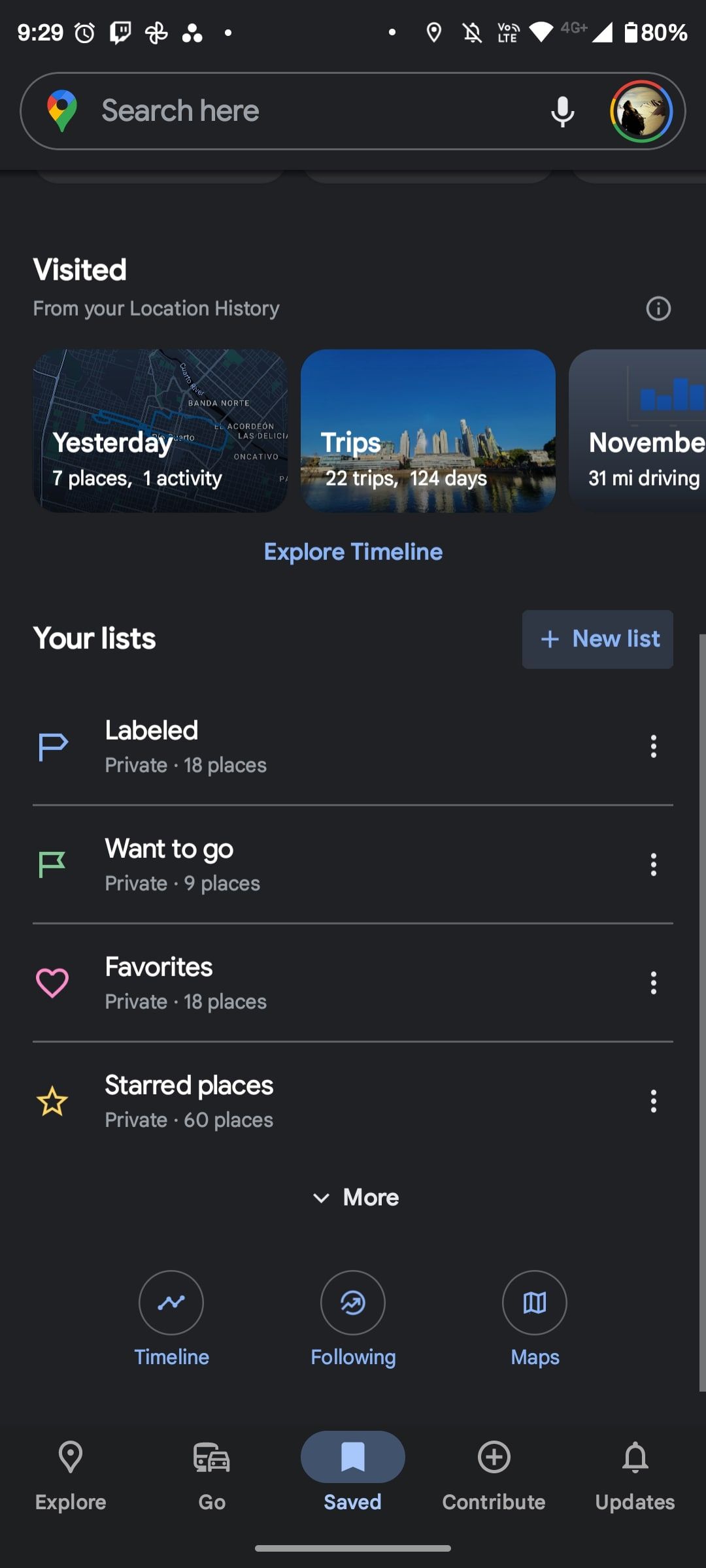
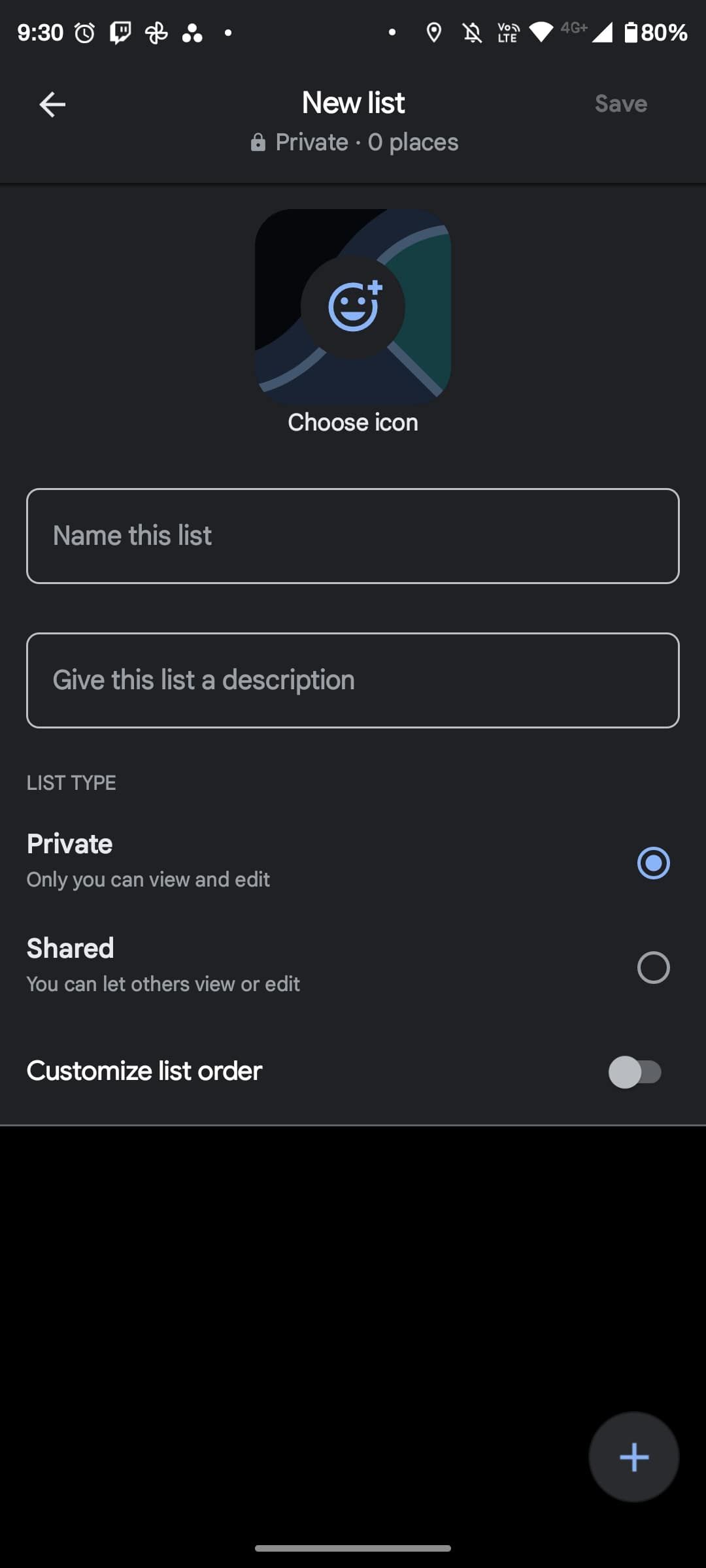
Du kan også sette den til Privat eller Delt. Når du er ferdig, trykker du på Lagre øverst til høyre. Listen vil nå vises under Dine lister. Du vil også se det når du prøver å legge til et sted i en liste.
Hvordan legge til steder i lister
Når du har opprettet en liste, er det enkelt å legge til steder på den. Dette gjelder også steder du kan finne når du surfer på Google Maps på PC-en. Følg disse instruksjonene:
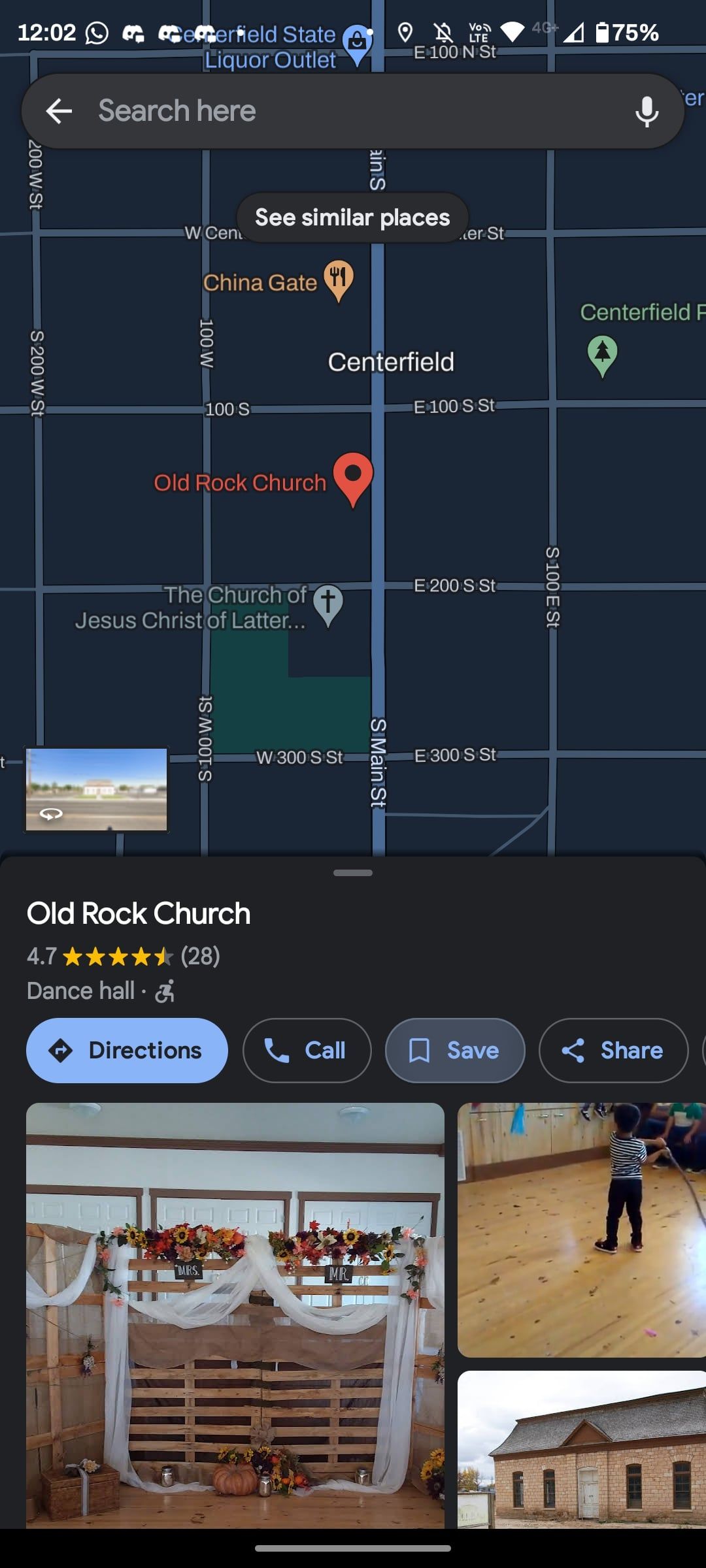
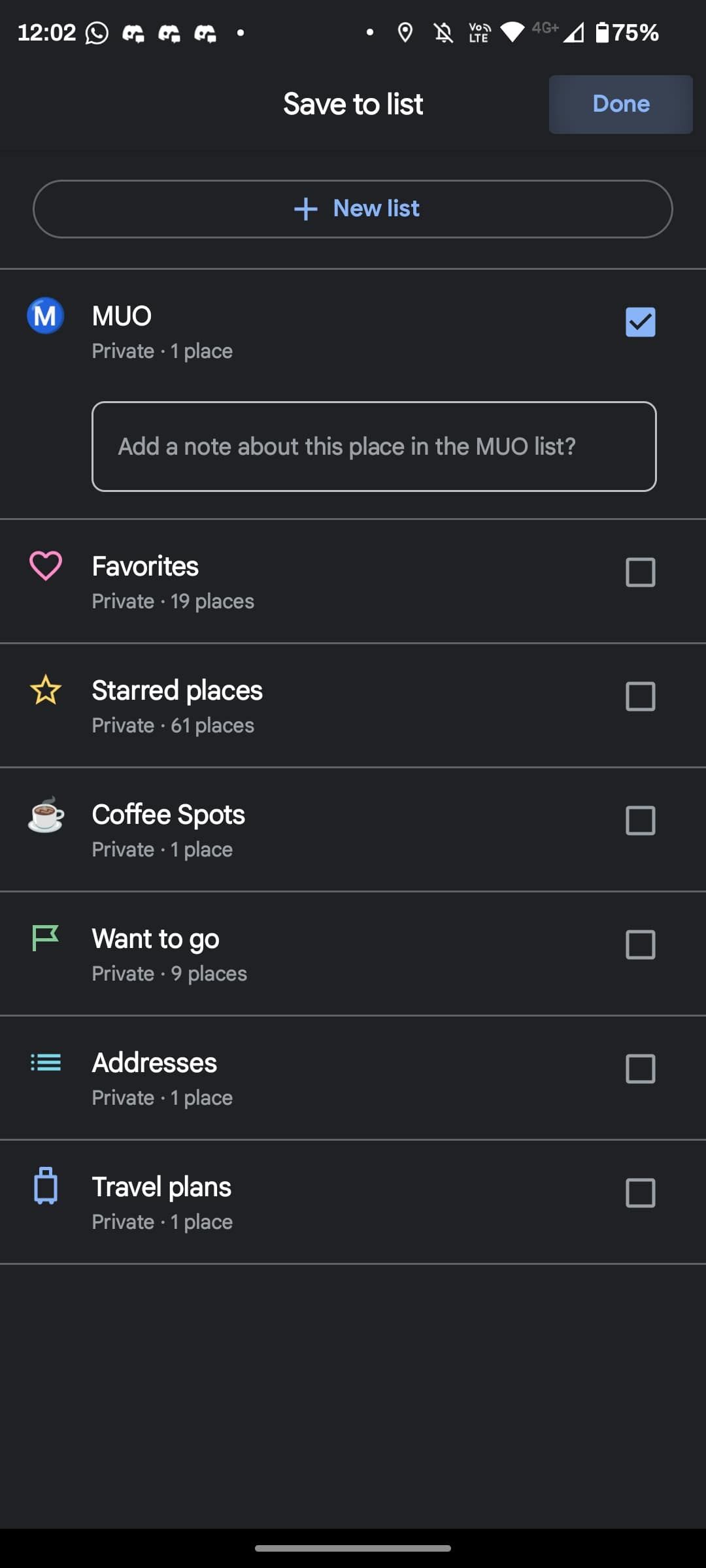
Alternativt kan du legge til steder ved å velge selve listen. Gå til Delt-fanen, velg listen du vil legge til steder til, og trykk på Legg til.
Hvis du vil fjerne en plassering fra listen, trykker du på de tre prikkene ved siden av listen og velger Rediger liste. Trykk deretter på X-knappen ved siden av navnet på stedet.
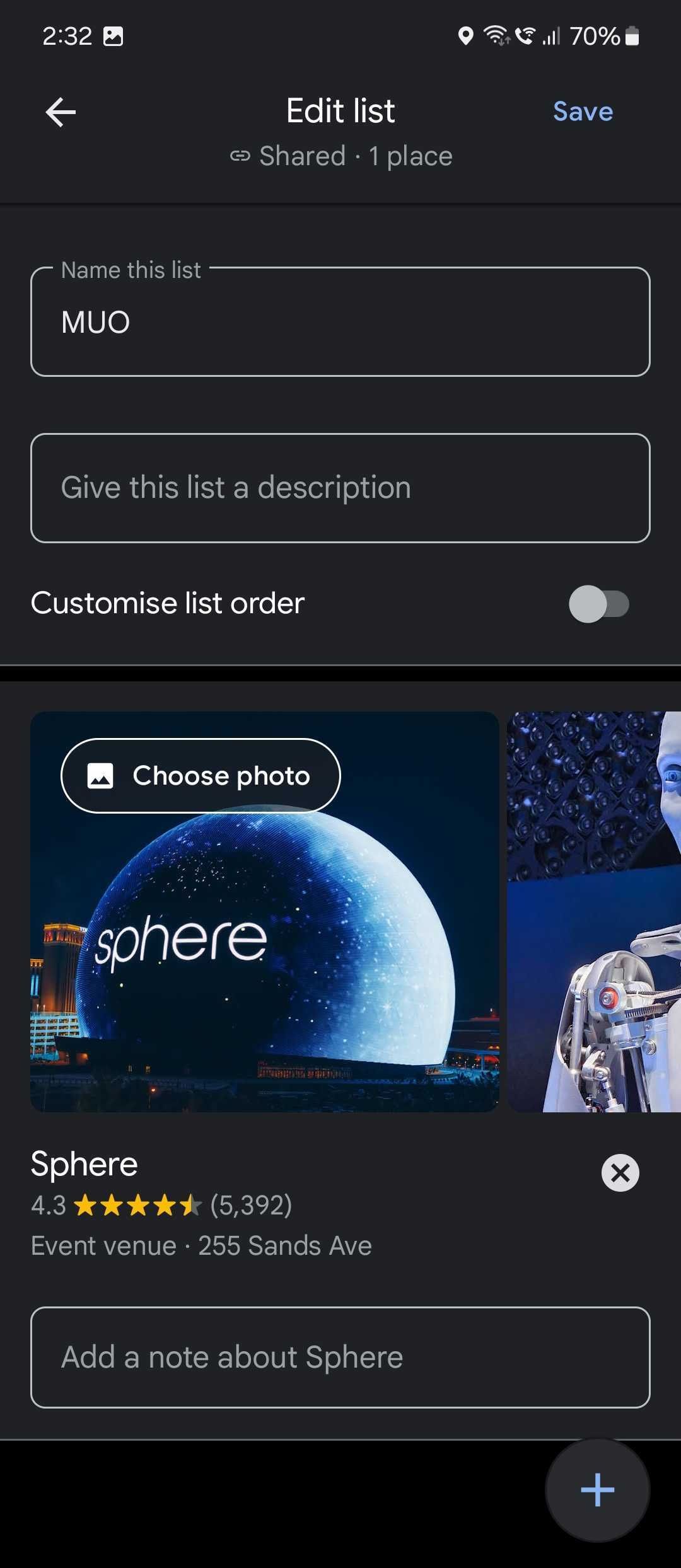
Hvordan dele lister i Google Maps
Som standard er alle lister private med mindre du endrer listetype mens du oppretter en. Hvis du vil gjøre en liste offentlig slik at alle kan se, trykker du på de tre prikkene til høyre for en liste og trykker på Del liste.
Hvis du prøver å dele en privat liste, får du et popup-vindu som forklarer at alle med lenken kan få tilgang til listen din. Trykk på Fortsett og velg en eller flere av kontaktene dine. Alternativt kan du kopiere lenken til utklippstavlen og lime den inn hvor du vil.
På den annen side, hvis du vil slutte å dele en Google Maps-liste, trykker du på de tre prikkene ved siden av listen og velger Delingsalternativer. Velg deretter typen Privat liste på neste skjermbilde.
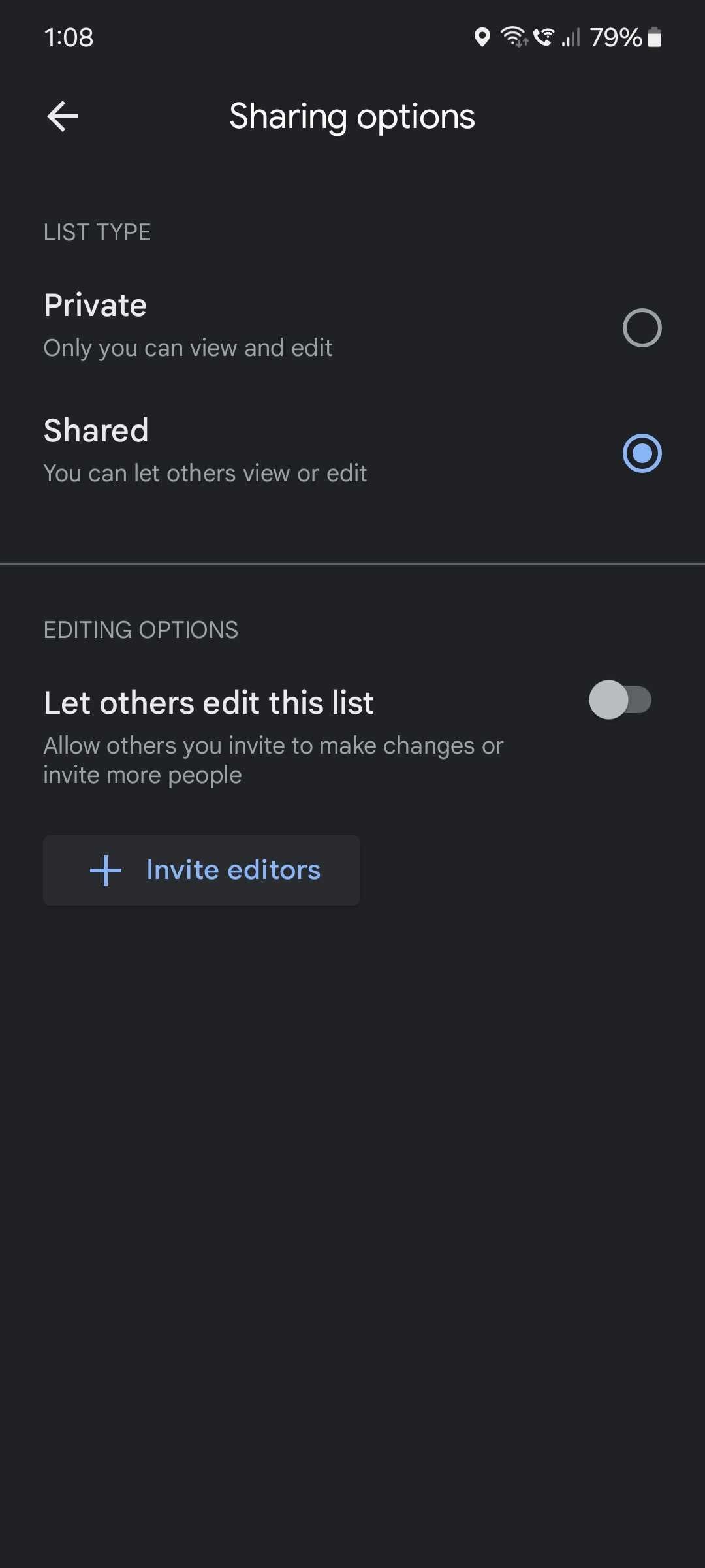
Listedeling er en fantastisk måte å holde sine kjære oppdatert på ved ulike anledninger. Du kan bruke den til å dele favorittlunsjstedene dine med kollegene dine eller introdusere byen din for besøkende turister. Dette, sammen med andre avanserte Google Maps-funksjoner, gjør den til den ultimate reisefølget.

